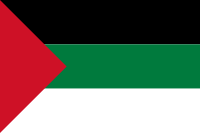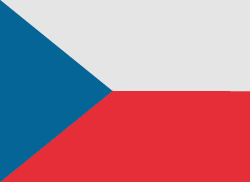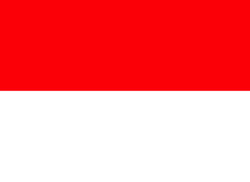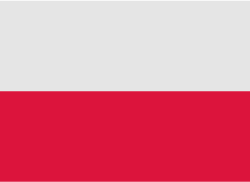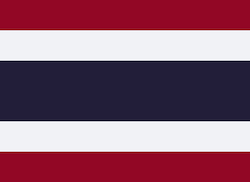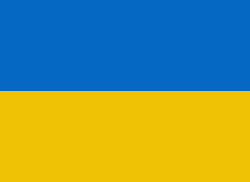Czy jesteś użytkownikiem systemu Windows i chcesz dowiedzieć się , jak przesyłać duże pliki z iPhone'a na komputer bez iTunes ? Spójrzmy prawdzie w oczy, iTunes może być nieco sztywny w przeciwieństwie do innych metod lub możesz nie mieć pod ręką kabla USB.
Poza tym Windows i iOS nie są dokładnie kompatybilne. Jednak bez obaw. W tym artykule przedstawimy trzy, które umożliwiają przenoszenie plików z iPhone'a na komputer z systemem Windows bez iTunes i kabla USB. Zatem wytrwajcie do końca!
Przesyłanie plików z iPhone'a na komputer bez iTunes 2024
Część 1: Czy mogę przesyłać pliki z iPhone'a na komputer bez iTunes?
Tak, możesz przenosić pliki z iPhone'a na komputer bez iTunes. Można to zrobić na trzy sposoby. Możesz skorzystać z usługi w chmurze, wysłać e-mail, jeśli nie masz kabla USB, lub narzędzie innej firmy. Wszystkie trzy z nich szczegółowo omówiliśmy poniżej.
Część 2: Jak przesyłać pliki z iPhone'a na komputer za pomocą iCareFone?
Niezależnie od tego, czy chcesz przenieść małe, czy duże pliki z iPhone'a na komputer, najlepszym darmowym oprogramowaniem do przesyłania plików z iPhone'a na komputer jest Tenorshare iCareFone . To przyjazne dla użytkownika oprogramowanie, które nie tylko umożliwia przesyłanie danych, ale także zarządzanie nimi na telefonie iPhone.
Co więcej, ta aplikacja do przesyłania plików z iPhone'a do systemu Windows umożliwia wybranie tylko plików, które chcesz przenieść i przeniesienie ich z iPhone'a do systemu Windows i odwrotnie. Oto przykład przesyłania dużych plików wideo z iPhone'a na komputer za pomocą Tenorshare iCareFone:
Krok 1: Zainstaluj i otwórz Tenorshare iCareFone na komputerze z systemem Windows i podłącz iPhone'a do tego samego komputera. Możesz także użyć Wi-Fi, aby połączyć iPhone'a z komputerem. Gdy iCareFone wykryje Twój iPhone, wybierz go w interfejsie.
Krok 2: Wybierz zakładkę „Zarządzaj” z lewego panelu i wybierz konkretne dane, które chcesz przenieść, takie jak zakładki, kontakty, wiadomości, podcasty itp. Naciśnij „Eksportuj”. Poczekaj, aż dane zostaną całkowicie przesłane.
Część 3: Przesyłaj pliki z iPhone'a na komputer bezprzewodowo za pośrednictwem iCloud/Google Drive
Jeśli nie chcesz używać narzędzia do przesyłania plików do iPhone'a z komputera, iCloud/Google Drive oferuje na to sposób. Obydwa są usługami w chmurze, za pomocą których możesz przesyłać swoje dane, a następnie uzyskiwać do nich dostęp z dowolnego urządzenia pamięci masowej. Zanim zaczniesz, pamiętaj, że przesyłanie plików z iPhone'a na komputer może wymagać dużej ilości danych, zwłaszcza jeśli masz ich dużo do przesłania.
Twoje łącze internetowe musi być szybkie, w przeciwnym razie transfer może trwać wiecznie. Ponadto iCloud zapewnia tylko 5 GB wolnego miejsca, a Dysk Google daje tylko 12 GB. Jeśli Twoje pliki są większe, będziesz musiał kupić więcej miejsca. Ale jeśli wszystko gotowe, oto jak przesłać pliki z iPhone'a na laptopa bez USB, bezprzewodowo, za pośrednictwem iCloud/Google Drive:
Korzystanie z iCloud:
Krok 1: Najpierw przejdź do „Ustawień” na swoim iPhonie, dotknij swojego Apple ID, następnie wybierz „iCloud” i włącz „Kopia zapasowa iCloud”.
Krok 2: Następnie pobierz aplikację iCloud na komputer z systemem Windows lub odwiedź „iCloud.com”.
Krok 3: Zaloguj się na swoje konto iCloud, wybierz żądane pliki i kliknij „Zastosuj”.
Krok 4: Wybierz.” Ten komputer” i zlokalizuj folder iCloud. Teraz możesz przesyłać pliki z iPhone'a na komputer bez USB.
Cons:
- iCloud oferuje tylko 5 GB przestrzeni dyskowej, więc nie możesz przesyłać dużych plików w celu przesłania ich na komputer.
Korzystanie z Dysku Google:
Podobnie jak iCloud Dysk Google oferuje również przesyłanie plików z iPhone'a na komputer poprzez przesyłanie plików. Zapewnia jednak 15 GB przestrzeni dyskowej za darmo do 5 GB iCloud, dzięki czemu możesz przesyłać całkiem dużo danych lub dużych plików z iPhone'a. Oto jak przesłać duże pliki z iPhone'a na komputer za pomocą Dysku Google:
Krok 1: Najpierw pobierz Dysk Google z AppStore i zainstaluj go na swoim iPhonie.
Krok 2: Następnie dotknij dużej ikony „+”, aby przesłać pliki, które chcesz przesłać.
Krok 3: Po przesłaniu plików otwórz Dysk Google w przeglądarce na komputerze z systemem Windows, zaloguj się na to samo konto, a zobaczysz swoje pliki. Po prostu je wybierz i kliknij „pobierz”.
Cons:
- Oferuje tylko 15 GB wolnego miejsca na przesyłanie plików z iPhone'a w celu przeniesienia ich na komputer z systemem Windows.
Część 4: Przesyłaj pliki z iPhone'a na komputer za darmo za pomocą poczty e-mail
Możesz także używać poczty e-mail do przenoszenia plików, takich jak załączniki, z telefonu iPhone na komputer z systemem Windows. Oto jak przesłać pliki z iPhone'a na komputer za pomocą poczty e-mail:
Krok 1: Otwórz aplikację e-mail na iPhonie, utwórz wiadomość e-mail i załącz pliki, które chcesz wysłać na komputer z systemem Windows.
Krok 2: Zaloguj się do swojej poczty e-mail na swoim komputerze i pobierz załączone pliki na swój komputer.
Cons:
- Za pomocą tej metody możesz wysyłać tylko małe pliki i w ograniczonej liczbie.
Często zadawane pytania
P1: Jak przesłać dane z iPhone'a do MacBooka za pomocą kabla?
Za pomocą kabla USB możesz podłączyć iPhone'a do MacBooka i przesyłać dane przez Tenorshare iCareFone . Pozwala wybrać tylko te pliki, które chcesz przenieść, pozostawiając resztę.
P2: Jak przesłać pliki z iPhone'a na komputer Bluetooth?
Możesz przesyłać pliki z iPhone'a na komputer za pomocą Bluetooth, wykonując poniższe czynności:
Krok 1: Włącz Bluetooth na swoim iPhonie i komputerze z systemem Windows i upewnij się, że oba urządzenia się widzą.
Krok 2: Sparuj oba urządzenia i wybierz opcję „Wyślij pliki” w „Transferze plików Bluetooth”.
Krok 3: Wybierz nazwę komputera, któremu chcesz udostępnić pliki, przeglądaj i wybieraj pliki. Kliknij „Dalej” lub „Wyślij”, aby przesłać pliki z iPhone'a na komputer.
Wniosek
Jeśli chcesz wiedzieć, jak przesyłać pliki z iPhone'a na komputer bez iTunes lub USB, w tym poście udostępniliśmy trzy metody. Wśród nich Tenorshare iCareFone jest dostępny bez ograniczeń, ponieważ może przenosić duże pliki i pozwala wybrać określone dane, które chcesz przesłać.

Wykorzystanie technologii w rozwiązaniach kadrowych w Teksasie
Na stale zmieniającym się rynku pracy Teksas jest dynamicznym ośrodkiem działalności gospodarczej. Dzięki zróżnicowanym gałęziom przemysłu, od technologii i opieki zdrowotnej po energię i produkcję, stan ten stwarza wyjątkowe wyzwania i możliwości kadrowe.

Gdzie i jak wysyłać faksy?
Pomimo rozwoju technologii cyfrowych, faksowanie pozostaje ważną metodą przesyłania dokumentów. Są sytuacje, w których wysłanie faksu jest najwygodniejszym lub wręcz jedynym sposobem przekazania informacji.

Śledzenie IMEI: jak organy ścigania wykorzystują numer IMEI do zwalczania przestępczości
Smartfony są codzienną częścią naszego życia, ale wiele osób nie zdaje sobie sprawy z unikalnego, 15-cyfrowego numeru seryjnego IMEI (International Mobile Equipment Identity) powiązanego z ich telefonem.

Przewodnik krok po kroku dotyczący konwersji pliku PDF na Word za pomocą Smallpdf
Niezależnie od tego, czy jesteś profesjonalnym pracownikiem, czy przedsiębiorcą, musiałeś napotkać problemy w sytuacjach, w których musisz przekonwertować pliki PDF na Word w celu szybkiej edycji i dostosowywania.

Ile eSIM-ów można używać w iPhonie?
Czy chcesz usprawnić korzystanie z telefonu komórkowego dzięki eSIM dla swojego iPhone'a? Pojawienie się technologii eSIM zrewolucjonizowało sposób, w jaki się łączymy, umożliwiając bardziej płynne i wydajne korzystanie z naszych urządzeń. Dzięki iPhone'owi eSIM możesz zapomnieć o uciążliwościach związanych z fizycznymi kartami SIM i cieszyć się korzyściami płynącymi z wielu planów sieciowych na jednym urządzeniu. Ale ile kart eSIM może obsługiwać iPhone? A jak dodać kartę eSIM do swojego iPhone'a? W tym artykule przyjrzymy się tajnikom możliwości eSIM na karcie SIM iPhone'a i przedstawimy krok po kroku procedurę konfiguracji. Czytaj dalej, aby uwolnić pełny potencjał swojego iPhone'a dzięki technologii eSIM i dowiedzieć się, jak z łatwością poprawić swoją łączność.
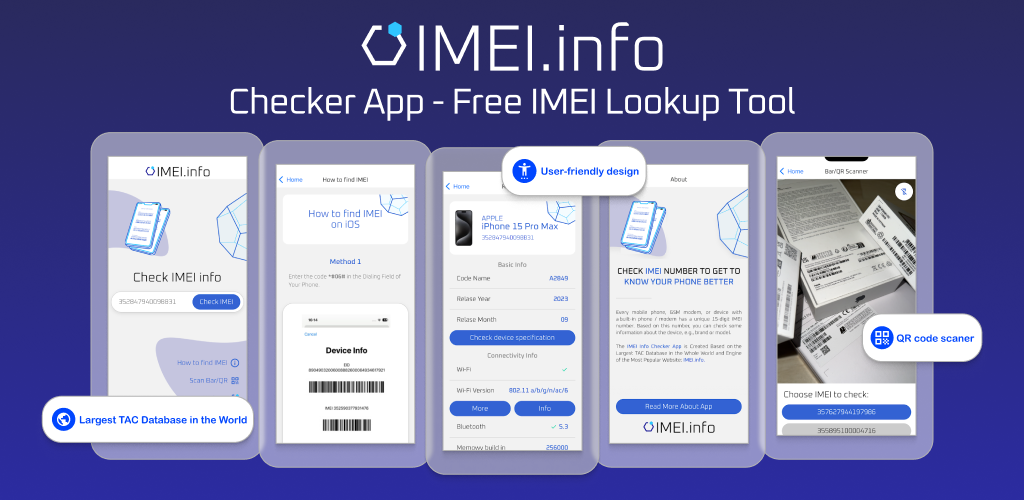
Aplikacja do sprawdzania informacji IMEI
Wyczekiwany moment nadszedł! Po okresie oczekiwań z ogromną dumą ogłaszamy wprowadzenie aplikacji IMEI Info Checker , która stanowi kluczowy moment w dostępie do ukrytych informacji o urządzeniu mobilnym. W dzisiejszym cyfrowo powiązanym krajobrazie zrozumienie niuansów urządzenia ma kluczowe znaczenie. To długo oczekiwane odkrycie niewątpliwie ułatwia dostęp do ukrytych informacji na temat dowolnego urządzenia mobilnego. Ta aplikacja, wkrótce dostępna w App Store na iOS i Play Store na Androida , zapewnia rewolucyjną zmianę w sposobie interakcji użytkowników z danymi na urządzeniu.

Szybki transfer eSIM – wszystko, co musisz wiedzieć
W stale zmieniającym się krajobrazie technologii smartfonów, eSIM (wbudowana karta SIM) stała się rewolucją, oferując użytkownikom większą elastyczność i wygodę. Jedną z najnowszych innowacji w tej dziedzinie jest funkcja eSIM Quick Transfer , która usprawnia proces przenoszenia profili eSIM pomiędzy urządzeniami. Niezależnie od tego, czy jesteś miłośnikiem iPhone'a, czy entuzjastą Androida, zrozumienie tajników szybkiego transferu eSIM jest niezbędne, aby zmaksymalizować potencjał korzystania z telefonu komórkowego.

Informacje o przewoźniku i gwarancji
Szukasz istotnych szczegółów na temat sieci operatora swojego iPhone'a , stanu gwarancji i innych ważnych informacji? Narzędzie iPhone GSX Check zapewnia kompleksowy wgląd w różne aspekty, takie jak sieć simlock , status Znajdź mój iPhone , informacje o gwarancji i nie tylko.